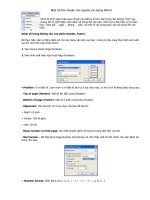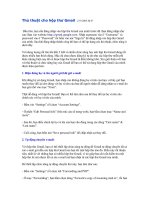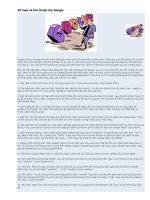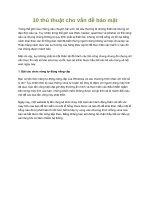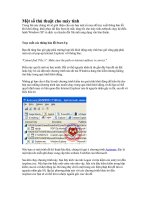Thu thuat cho Windows1
Bạn đang xem bản rút gọn của tài liệu. Xem và tải ngay bản đầy đủ của tài liệu tại đây (182.55 KB, 2 trang )
THỦ THUẬT WINDOWS
LỌC THƯ TRONG OUTLOOK EXPRESS
Khi sử dụng chức năng Message Rules (Tools/Message Rules/Mail) của
Outlook Express (OE) để loại bỏ thư “rác” (spam mail), ta thường chọn
phương thức xử lý trong phần 2 (Actions) là Delete it from server để OE tự
động xóa thư ngay trên máy chủ (không phải mất thời gian tải về). Tuy
nhiên, qua thực tế sử dụng, chỉ có hai mục “lọc” (rules) áp dụng tính năng
này nằm đầu danh sách là hoạt động tốt, còn những mục nằm ở dưới không
có hiệu lực. Do đó, nếu sau khi tạo Rules mà không thấy hiệu quả (vì những
bức thư không mời vẫn... cứ đến), bạn nên dùng phím Move Up hay Down
để xắp xếp lại vị trí của chúng. Lưu ý: Bạn có thể nhập địa chỉ e-mail theo
kiểu @domain.com để lọc tất cả thư thuộc về tên miền (domain) đó.
TĂNG TỐC ĐỘ SHUTDOWN
- Bạn chọn Start/ Run, gõ lệnh regedit rồi nhấn OK hay Enter.
- Trong cửa sổ Registry Editor, bạn mở dần theo đường dẫn: HKEY-CURRENT-USER\Control
Panel\Desktop.
- Thay đổi giá trị của các key như sau (bằng cách nhấp chuột phải lên tên từng key, chọn lệnh Modify
trên menu chuột phải, điền giá trị mới vào hộp Value data của hộp thoại Edit String rồi nhấn OK):
AutoEndTasks=1
HungAppTimeout=5000
MenuShowDelay=00000000 (mặc định là 400)
WaitToKillAppTimeout=4000 mặc định là 20000)
WaitToKillServiceTimeout=4000 (mặc định chưa có)
- Giá trị key AutoEndTasks là 1 sẽ tự động “giết” các chương trình đang treo cho bạn. Thời gian chờ
để khử các ứng dụng được giảm còn 4000 (mặc định tới 20000).
- Bạn cũng cần giảm thời gian “giết” các dịch vụ Windows XP xuống tương đương. Nhưng cần phải
tạo thêm key này bằng cách click chuột phải lên nền cửa sổ bên phải. Chọn trong menu pop-up lệnh
New/String Value. Nhấp chuột phải lên key mới xuất hiện có tên “New Value #1”, chọn Rename và
đổi thành WaitToKillServiceTimeout. Nhấp chuột phải lên tên này, chọn Modify và xác lập giá trị
Value data của nó thành 4000, nhấn OK.
- Sau đó, bạn “xử” tiếp cái khoản thứ hai. Mở theo đường dẫn: HKEY-LOCAL-
MACHINE\SYSTEM\CurrentControlSet\Control
- Nhấp chuột phải lên tên WaitToKillServiceTimeout, chọn Modify và xác lập giá trị của nó là 4000,
nhấn OK.
- Thoát khỏi Registry Editor và restart lại máy cho các giá trị mới có hiệu lực.
TỰ ĐỘNG REFRESH HỆ THỐNG CỦA WINDOWS
Mỗi khi chỉnh lại các thông số của hệ thống hay xóa các đối tượng nào đó, bạn thường phải nhấn
phím F5 hay chọn chức năng Refresh để làm tươi mới lại cấu hình hệ thống.
Bạn có thể thiết đặt cho Windows tự động thực hiện tác vụ refresh này bằng cách chỉnh sửa trong
Windows Registry:
- Chọn Start/ Run, gõ lệnh regedit và nhấn OK
- Trong cửa sổ Registry Editor, bạn mở mục: HKEY-LOCAL-
MACHINE\SYSTEM\CurrentControlSet\Control\Update
- Vùng bên phải, mục UpdateMode có giá trị REG-DWORD là 0x00000001 (1). Nhấp chuột phải lên
mục UpdateMode, chọn Modify.
- Thay giá trị 1 trong Value data trên hộp thoại Edit DWORD Value bằng 0
- Nhấn nút OK, đóng Registry Editor và khởi động lại máy (hay dùng chức năng Log Off).
TĂNG TỐC START MENU – WINDOWS XP
- Chạy Regedit từ Start\Run
- Tìm đến khóa Hkey-Current-User\Control Panel\Desktop
- Thay đổi value của key Menu ShowDelay thành 0
- Khởi động lại máy và xem kết quả
ĐỔI TÊN RECYCLE BIN:
Dùng NotePad soạn thảo file Recycle.reg với nội dung như sau: Windows Registry Editor Version
5.00 [HNEY-CLASSES-ROOT\CLSID\[645FF040-5081-101B- 9F0800AA002F95]\ShellFolder]
“Attributes”=hex:50,01,00,20 “CallForAttributes”=dword:00000000 Chạy file vừa tạo để nhập dữ
liệu vào Registry. Từ giờ trở đi bạn có thể thoải mái đổi tên của Recycle Bin.
THAY BIỂU TƯỢNG CỦA MÀN HÌNH KHỞI ĐỘNG CỦA WIN XP
Trước tiên, bạn vào Start, sau đó nhấp chuột trái vào biểu tượng hiện tại của bạn, nhấp chọn “Browse
for more pictures”, sau đó chọn biểu tượng ưa thích của bạn, cuối cùng nhấn Open.
THỦ THUẬT LÀM CHO XP NHANH HƠN
Bạn nhấp chuột phải vào biểu tượng My Computer, chọn Properties, chọn thẻ
Advanced. Tại Performance, nhấp vào Settings, trong thẻ Visual Effects, bỏ đánh
dấu tất cả các lựa chọn và chỉ để lại ba lựa chọn cuối là:
- Use common tasks in folders - Use drop shadows for icon labels on the desktop
- Use visual styles on windowns and buttons.
Sưu tầm